笔记本电脑选购方法与技巧
笔记本电脑的选购要点浅析

笔记本选购浅析一、笔记本的品牌:大致上可以分为以下几类:1)国际品牌。
主要是美国和日本的品牌,包括IBM(联想收购)、DELL、惠普(HP)等。
其品牌产品品质较为优秀,市场份额相当高,当然价格也最贵。
2)台湾品牌。
主要包括宏基Q(Acer)、华硕(ASUS)、等。
这类笔记本技术成熟,价格相对便宜,购买的人也非常多,给众多国际品牌代工,当然它们本身也是一线国际品牌。
3)大陆品牌。
主要有联想、神州等。
由于价格便宜、维修方便,越来越受到用户喜爱。
二、主要部件讨论:1、主板:坚强的基石笔记本电脑的集成度非常高。
一些主要功能都是集中在主板上的,主板的性能好坏直接决定了整机的性能。
英特尔的芯片组性能与质量是最好的,价格也是最贵的;除此之外,最常见的就是amd和NVIDIA的芯片组了,低价位的机器一般都采用这两种芯片,稳定程度是很不错的,但是在性能上与英特尔相比就有相当的差距。
不管是哪个品牌的主板基本上都是台湾代工的比较多!2、CPU:健康的心脏如果从严格设计的角度来讲,用在笔记本电脑上的CPU必须是“笔记本电脑专用处理器”,俗称“MobileCPU”。
如果笔记本电脑采用台式机CPU,会增加散热系统的负担。
因此在这里我不推荐购买采用台式机处理器的笔记本,当然目前这样的CPU还是比较少的!3、液晶屏幕:美丽的眼睛LED的大小在选择显示器时,其大小通常是顾客考虑的首要因素。
其实,与显示器大小相比,其像素大小更为重要。
大小相同的显示器其像素则有所不同。
笔记本的显示器只有10英寸(B5大小的轻薄笔记本),13.3英寸(A4大小的普通笔记本),15.6英寸(大型笔记本)三种型号,所以对其大小型号的考虑并没有什么意义。
同是15英寸显示器,一个为1366×768像素,另一个为1920×1080像素,购买时自然以选择后者为佳了。
在选购时,液晶屏方面需要注意的有几个地方,一是坏点问题:1.暗点2.彩点3.亮点二反应时间,三是液晶屏本身的档次1.IPS 2. S-PV A 3. MV A 4. TN (性能安顺序排列)。
如何选购适合自己的笔记本电脑
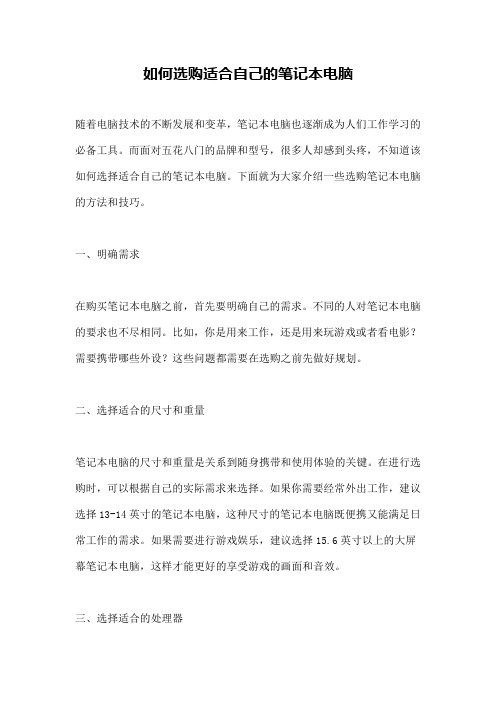
如何选购适合自己的笔记本电脑随着电脑技术的不断发展和变革,笔记本电脑也逐渐成为人们工作学习的必备工具。
而面对五花八门的品牌和型号,很多人却感到头疼,不知道该如何选择适合自己的笔记本电脑。
下面就为大家介绍一些选购笔记本电脑的方法和技巧。
一、明确需求在购买笔记本电脑之前,首先要明确自己的需求。
不同的人对笔记本电脑的要求也不尽相同。
比如,你是用来工作,还是用来玩游戏或者看电影?需要携带哪些外设?这些问题都需要在选购之前先做好规划。
二、选择适合的尺寸和重量笔记本电脑的尺寸和重量是关系到随身携带和使用体验的关键。
在进行选购时,可以根据自己的实际需求来选择。
如果你需要经常外出工作,建议选择13-14英寸的笔记本电脑,这种尺寸的笔记本电脑既便携又能满足日常工作的需求。
如果需要进行游戏娱乐,建议选择15.6英寸以上的大屏幕笔记本电脑,这样才能更好的享受游戏的画面和音效。
三、选择适合的处理器选择电脑的处理器不仅关系到电脑的性能表现,也关系到电脑的价格。
在市场上,有英特尔和AMD等多种类型的处理器可供选择。
一般来说,英特尔处理器的性能表现优秀,但价格相对偏高。
而AMD处理器性能和价格相对平衡。
在选购时,可以根据自己的需求和预算来选择。
四、选择适合的显卡对于需要使用电脑来进行游戏或者图形处理的用户,选择适合的显卡是必须的。
显卡是决定游戏画面和图形处理能力的一个重要因素,一般来说,独立显卡比集成显卡的效果更好。
五、选择适合的内存内存对笔记本电脑整体性能的影响也是非常大的。
一般来说,4GB内存可以满足日常办公和网页浏览等基本需求,8GB内存则适合进行多任务处理。
而如果你需要进行专业图形处理、视频编辑和游戏等高性能需求,16GB内存则是必须的。
六、选择适合的存储方式和容量存储容量越大的笔记本电脑可以存放更多的文件和程序,但价格也相对较高。
在进行选购时,可以根据自己的需求来选择。
一般来说,500GB-1TB的存储容量可以满足日常需要,而如果你需要存放更多的文件或者进行视频编辑等高需求,选择固态硬盘或者2TB以上的机械硬盘则是必须的。
买笔记本电脑主要看什么参数

买笔记本电脑主要看什么参数随着科技的发展,笔记本电脑已经成为了我们生活中不可或缺的工具之一。
无论是办公工作还是娱乐休闲,笔记本电脑都能帮助我们完成各种任务。
然而,在购买笔记本电脑时,许多消费者并不清楚应该关注哪些参数。
本文将重点介绍购买笔记本电脑时所需注意的主要参数。
1. 处理器(CPU)处理器是笔记本电脑最重要的组件之一,它负责计算和执行任务。
在选择笔记本电脑时,应关注处理器的型号、核心数量和主频。
常见的处理器品牌有英特尔(Intel)和AMD,而核心数量和主频决定了处理器的性能。
对于一般办公和浏览互联网的用户来说,双核处理器已经足够。
而对于需要进行多任务处理和较为复杂的应用程序的用户来说,四核或更高核心数量的处理器更适合。
主频则决定了处理器的速度,主频越高,处理器的执行速度就越快。
2. 内存(RAM)内存是计算机用于存储数据和程序的地方。
在购买笔记本电脑时,内存大小也是一个需要考虑的关键参数。
内存容量的大小直接影响到电脑的运行速度和性能。
一般来说,8GB的内存已经能够满足一般用户的需求,包括日常使用、办公和浏览互联网。
而对于需要进行大型游戏、设计图形和进行视频编辑的用户来说,16GB或更高容量的内存则更为适合。
3. 硬盘(存储)硬盘是用于存储数据和文件的地方。
在选择笔记本电脑时,硬盘的类型和容量也是需要关注的重要参数。
目前常见的硬盘类型有传统机械硬盘(HDD)和固态硬盘(SSD)。
传统机械硬盘容量大、价格相对较低,适合需要存储大量数据的用户。
而固态硬盘具有更快的读写速度,能够提升电脑的启动速度和运行速度,适合对电脑性能有较高要求的用户。
关于硬盘容量,一般来说,500GB到1TB的硬盘已经基本能够满足大多数用户的需求。
对于需要存储大量文件、游戏和影音媒体的用户来说,2TB或以上的硬盘容量更为合适。
4. 显卡(GPU)显卡主要负责处理图像和显示画面。
对于一般的办公和上网用户来说,集成显卡已经能够满足需求。
买笔记本注意事项
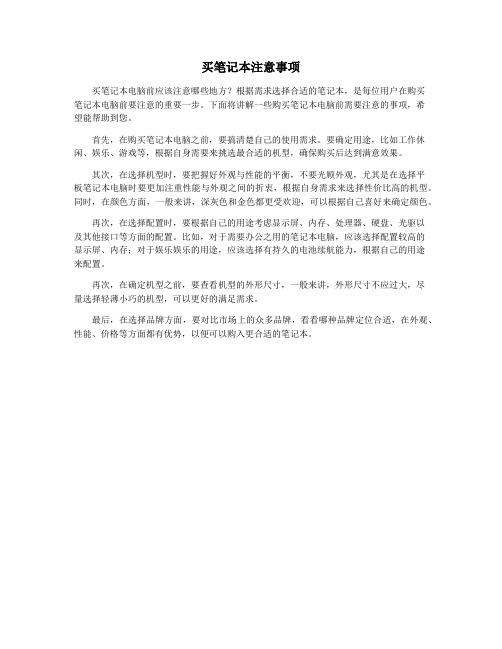
买笔记本注意事项
买笔记本电脑前应该注意哪些地方?根据需求选择合适的笔记本,是每位用户在购买
笔记本电脑前要注意的重要一步。
下面将讲解一些购买笔记本电脑前需要注意的事项,希
望能帮助到您。
首先,在购买笔记本电脑之前,要搞清楚自己的使用需求。
要确定用途,比如工作休闲、娱乐、游戏等,根据自身需要来挑选最合适的机型,确保购买后达到满意效果。
其次,在选择机型时,要把握好外观与性能的平衡,不要光顾外观,尤其是在选择平
板笔记本电脑时要更加注重性能与外观之间的折衷,根据自身需求来选择性价比高的机型。
同时,在颜色方面,一般来讲,深灰色和金色都更受欢迎,可以根据自己喜好来确定颜色。
再次,在选择配置时,要根据自己的用途考虑显示屏、内存、处理器、硬盘、光驱以
及其他接口等方面的配置。
比如,对于需要办公之用的笔记本电脑,应该选择配置较高的
显示屏、内存;对于娱乐娱乐的用途,应该选择有持久的电池续航能力,根据自己的用途
来配置。
再次,在确定机型之前,要查看机型的外形尺寸,一般来讲,外形尺寸不应过大,尽
量选择轻薄小巧的机型,可以更好的满足需求。
最后,在选择品牌方面,要对比市场上的众多品牌,看看哪种品牌定位合适,在外观、性能、价格等方面都有优势,以便可以购入更合适的笔记本。
笔记本电脑选购技巧 选择适合的屏幕尺寸

笔记本电脑选购技巧选择适合的屏幕尺寸在选择笔记本电脑时,屏幕尺寸是一个重要的方面需要考虑。
屏幕尺寸不仅会影响到使用者的舒适度和视觉体验,还会影响到笔记本电脑的便携性和性能。
本文将介绍如何选择适合的屏幕尺寸以满足个人需求。
1. 理解屏幕尺寸在选择笔记本电脑时,屏幕尺寸通常以英寸为单位来表示,是指屏幕对角线的长度。
较小的屏幕尺寸通常为11到14英寸,中等尺寸为15到16英寸,而大屏幕尺寸为17英寸及以上。
2. 考虑可携性和舒适度选择合适的屏幕尺寸需要考虑到个人的使用需求。
如果你需要频繁携带笔记本电脑,比如在旅行和会议中使用,较小的屏幕尺寸将更加轻便和方便携带。
而较大的屏幕尺寸则适合那些需要更多工作空间的用户,比如设计师或者多媒体专业人士。
另外,舒适度也是一个值得考虑的因素。
如果你需要长时间使用电脑,较大的屏幕尺寸可以提供更好的视觉体验,并减少眼睛疲劳。
3. 考虑对性能的影响屏幕尺寸还会对笔记本电脑的性能产生影响。
较大的屏幕尺寸需要更高的分辨率来显示清晰的图像,这可能需要更强大的显卡性能。
此外,较大的屏幕尺寸通常意味着笔记本电脑更重,所以如果你需要频繁携带电脑,较大的屏幕尺寸可能不是一个理想选择。
4. 考虑使用场景选择合适的屏幕尺寸还需要考虑你的使用场景。
如果你主要在家中或者办公室使用电脑,较大的屏幕尺寸可以提供更好的视觉效果和工作效率。
而如果你经常在咖啡店或者公共场所使用电脑,较小的屏幕尺寸将更加适合,因为它更轻便,易于携带。
此外,还有一些特殊的使用场景需要考虑,比如游戏和图形设计。
这些场景通常需要更大的屏幕尺寸和更高的分辨率来显示更多的细节和更好的图像效果。
5. 个人喜好和预算最后,个人喜好和预算也是选择屏幕尺寸的因素之一。
有些人喜欢较小的屏幕尺寸,因为它更加轻便并且适合在旅行中使用。
而另一些人则喜欢较大的屏幕尺寸,因为它提供更好的视觉体验。
当然,预算也会对选择有一定的影响,较大的屏幕尺寸通常会带来更高的成本。
电脑高手教你如何选购性价比最高的笔记本电脑

电脑高手教你如何选购性价比最高的笔记本电脑笔记本电脑已经成为了我们日常生活和工作中不可缺少的工具,然而在众多的品牌和配置中,如何选购一款性价比最高的笔记本电脑却是一个让人烦恼的问题。
作为一名电脑高手,我将通过以下几个方面来为大家介绍如何选购一款性价比最高的笔记本电脑。
第一步:了解你的需求在选购一款笔记本电脑之前,我们需要先了解自己对笔记本电脑的需求。
是用于日常上网、娱乐、办公,还是需要运行一些高性能软件或者进行一些复杂的图形处理?根据自己的需求,确定好一些基本的参数如处理器、内存和存储容量等。
第二步:选择一款适合自己的处理器处理器是笔记本电脑的核心,它的性能在很大程度上决定着笔记本电脑的性能和使用寿命。
目前市面上比较常见的CPU型号包括英特尔和AMD,其中英特尔在市场上占据了主导地位。
如果你需要较高的性能和流畅的运行效果,可以选择英特尔i5或i7的处理器,而如果你只是用于日常办公和上网,选择一款性价比较高的英特尔i3或AMD的处理器就足够了。
第三步:内存的大小也要注意内存是决定电脑运行速度的另一个重要的因素。
对于一般使用来说,8GB的内存已经足够了。
然而如果你需要使用一些高性能的软件,或者需要频繁地进行多任务处理,选择一款16GB的内存会更加稳定和快速。
第四步:硬盘存储的容量与类型硬盘存储是电脑数据存储的基础,目前市面上主流的硬盘类型包括SSD和HDD。
SSD具有读写速度快、启动快、静音等特点,但价格相对比较高,容量也有限。
而HDD则具有价格便宜、容量大等特点。
如果你需要快速启动和进行高效的文件读写操作,可以选择一款SSD硬盘容量在256GB以上。
第五步:显卡也很重要如果你需要进行一些高性能的游戏或者图形处理,选择一款支持独立显卡的笔记本电脑会更为适合。
目前市面上常见的独立显卡有英伟达和AMD,其中英伟达占据了主导地位。
如果你需要较高的性能和流畅的运行效果,可以选择英伟达GeForce GTX系列的显卡。
选购笔记本电脑的窍门及注意事项

教你如何买笔记本电脑开机验箱的一些应该注意的地方.1:开箱时应先检查包装箱是否开过封,连底部也要检查.如果有一边的封条看出是后来贴上去的,那这个机器肯定在之前就开过封了.有可能里面的主机之前是展示的样机或者是返修机也说不定.2:比较主机BIOS的序列号跟外包装箱的序列号以及机器底部的序列号是否一致.一般行货的包装应该是由你自己开封的,有些机器的保修单上也贴得有机器的序列号,也要对比一下看是否一致.水货都是被打开过的,有的时候可能纸箱都不是原机的,要看bios里的序列号跟机底标签的,只要一致的话就可以了.(但因为查看BIOS里的序列号要等开机以后才行,所以这一步购买行货的买家只要先检查机底的序列号和外包装箱的序列号以及保修单上的序列号一致就可以了!注:也有部分笔记本电脑无法在BIOS里查找序列号)3:检查各种配件是否齐全(可用装箱单来检查配件是否齐全),配件的序列号与装箱单的是否一致,有否损坏或者使用的过的迹象.此外购机之前各位朋友最好登陆到你感兴趣的机型的官方网站查询这个型号有些什么配件.或者上网询问购买过此机型的朋友也不失为良策.4:检查底座里的各种能够取下来的设备,如果不会的话可以让商家帮你拿下来,检查序列号是否与装箱单的一致(有些机器在包装箱上是没有序列号的).这关系到日后的保修资格,因为某些维修站只有确定了你的配件是原厂的以后才会受理你的保修的.5:检查电池和电池插槽,如果触点有被摩擦过的痕迹可能机器已经被人使用过了,因为一般的验机是直接插电源而不会使用电池的,一般的商家在验机时也是直接插电源而不愿插上电池的.(这个在ibm和sony身上是比较多的,因为这两个品牌都在电源管理程序里能够看到电池的充放电次数,如果你在验机时查看到你的电池使用次数>2那么就有点问题了).6:检查主机的键盘,缝隙,螺丝,这些可以帮助你判断这台机器有没有被长时间的使用过或动过手脚.当你发现键盘的键帽发亮或者螺丝有划痕的时候就得注意, 很可能你的爱机是被别人动过手脚的或者是用来展示过的.如果商家说他们在从厂家拿来的时候就验过机,也不要相信,短时间的验机不会让键盘的键帽都发亮的.完成了上面的步骤并且一切都通过之后就可以通电试机了.1:进入bios查看关于机器的基本信息.不同品牌的机器进入bios的方法会有不同,开机画面上一般都会有提示或者可以让商家帮你,对照机身的序列号,外包装箱的序列号与bios里的是否一致,同时可以在BIOS里对机器的大体配臵有个了解.2:看看机器的操作系统是否处在未解包状态.对于大多数预装Windows操作系统的全新笔记本电脑来说,如果没有启动过的话,一打开电源开关,BIOS 自检过后就会自动进入操作系统的注册画面,你必须输入随机提供的Windows注册号码才可以使用.不过现在也有些厂商的产品开机就已经安装好OEM版本的操作系统,只是还没有输入注册码,进入操作系统后经常会有对话框跳出来要求注册,这种情况也是正常的.如果商家给你拿出的"全新"笔记本电脑已经具有注册了的Windows操作系统而且还有很多私人安装的软件,那你可就要小心了.3:检查液晶屏的坏点.记住这一步很重要的,因为一定数量以内的坏点都不属于质量问题,也就是说如果买机器时你不查清楚,到时候交了钱想换都没的换.把桌面的图标能删的都删掉,然后把背景色设臵成各种反差比较大的颜色仔细看看,不是很赶时间的话就尽量多换几种,并且最好把液晶屏换几个不同的角度来看,因为很多坏点是在正常视角下看不到的,如果发现有不同色的或者不会变色的小亮点或者暗点就是坏点了,当然用软件测试也是不错的方法.Ntest.exe 这个软件就可以检测液晶屏的坏点.运行这个软件后,可以让屏幕全屏切换不同的纯色,这样就可以很容易地把坏点辨认出来.此外这个软件还可以通过不同显示模式的演示来评测屏幕的显示对比度,文字锐利度,色温,摩尔偏差等各项专业指标,这个软件甚至还有音箱的左右声道测试功能.而且它只有不到600KB大小!需要的朋友可到各大软件下载网站去查找这个软件.4:接下来就要试试光驱了.如果有软驱要一并试,可以找一张VCD播放顺带试试你机器的音箱是否正常,是否都能出声,如果是DVD光驱的朋友就直接试运行 DVD了.记得检查音箱很重要的,因为如果机器放臵时间较长又没有很好的存放的话,音箱的纸盆结构可能会被损坏,导致出现破音,所以播放DVD或VCD时一定要检查音箱!5:用拨号上网的方法试试"猫"(这个最好在商家那里做).如果有条件的话可以试试网卡.其实这个部分出硬件问题的机率不会很大,不过试试总不是坏事.如果要试网卡,需要自带直连线,用商家那里的其他机器联机实验.另外给大家IBM的查询保修截止日期的网站/pc/support/site.wss/warranty/w arranty.vm这个是HP机器的查询网站/support/parts/6:有兴趣+有条件的话可以当场试试机器上的各种接口和端口.比如usb,1394,红外端口以及pc卡插槽.这些东西不是说要你自己带去,最好是商家那里有.如果没有的话回家以后再试也无妨.7:重新启动几次,看看机器是否能正常的热启动.最好接上USB鼠标试试.笔者使用的IBMR40E22C笔记本接上USB鼠标以后就不能正常的热启动了.我哭.8:可以运行系统里的一些大的程序来粗略的测试稳定性,扫描一下硬盘看看会不会有坏道什么的,当然没有必要做的太多.9:如果有条件的话,可以自带一些小的工具软件来测试一下机器的具体配臵和各项有兴趣的指标,也可以在系统信息里查看.推荐 sisoft sandra2003 pro,它能非常全面的测试出机器的各种配臵信息.当然在你没交钱之前很少有商家愿意你在里面装一大堆东西,所以这些东西完全可以等把机器买回家以后再安装测试.10:问问js有没有其他的赠送软件和配件.可以在此之前先自行上网查询厂家是否搞什么活动也可以询问买过此机型的网友.尤其是买水货机器的朋友,一定要向js索要中文系统的恢复盘,有条件的话,可以要几种不同系统的,比如win2000和winxp,反正不要白不要,为日后的系统升级早做打算吗!11:剩来的就是商量尽可能多的优惠,比如叫他在赠品之外送你个鼠标或者送个U盘什么的.这些事情都得要在交钱之前做完,交了钱你就甭想了.12:在确认这台机器让你满意之后可以打电话给此厂家的热线查询此机器是否为行货.各个大厂家的热线电话在网上,报纸上到处都是,小弟就不一一累述了.13:在确认机器一切正常并且自己对商家的价格,优惠,赠品等等满意以后就可以交款了.还有购买行货的朋友我建议一定要开发票.即使比你知道的最低价贵两三百元也无所谓,以后要有保障点嘛.购买前的准备1:购买之前一定要记得上官方网站,在这里你不仅能查询到机器的产品的详细规格说明,而且往往能查询到机器随机附送的软件和附件,这样就可以避免自己在花血汗钱购买笔记本电脑时还要被商家克扣部件.例如本人在HP的官方网站查询到X1000系列就随机配有WIN DVD,诺顿杀毒软件,文档光盘,和恢复光盘,驱动光盘,以及一张EASY CD软件的光盘,但实际上许多人买机时都没有得到WIN DVD或杀毒软件,有的甚至两个软件都没有得到.2:各种笔记本电脑论坛中藏龙卧虎,蕴藏不少这方面的高手,适合我们去那里请教问题,不管是机器的性能,机器有那些附件,厂家售后服务的口碑,还是机器的底价都有可能问到!3:接下来就是到电脑城里去看看机器的实物了.一般热销的机器商家都摆得有展示机在柜台上,在这里你看上的机器的做工和手感你也可以自己得出结论.但这时候去不要穿太多的钱,够吃饭和回家的就行了.免得你肠子一热就掏钱买了一台并不适合你的机器.4:可以和商家随便聊聊,告诉他你在考虑购买,看看他给你什么建议,也可以借此摸摸他的底.说不定他觉得你的确有购机的意向,还可以让你试用一下样机.如果让你试用的话就不要推辞,正好可以完整的尝试一下本本的性能和键盘的手感,触模屏的灵敏度等等.不过记住,这时候不要购买,商家怎样说你也不要买,尤其不要听那种"这几天在搞活动,你买的话就送你什么什么,还能优惠多少钱"之类的话.不过只要他说了送你什么东西,你就记下,等下次你真正要购机的时候就给他摊牌(当然要在交钱以前),如果他不认帐,可以转身就走,一般他都会挽留你而把这些东西给你的.5:也可以打电话给厂家的800售前服务热线,把机器的配臵,附件,目前搞什么活动,以及机器的售后服务期限自己所在城市是否有售后服务中心或维修站等等细节一并问清楚,如果自己记不住可以写在一张纸上,到时候买机时一起带去加以对比就可以了.不要觉得丢脸,好记性不如烂笔头嘛.购机所开发票注意事项:在付款时一定要让商家开具正规发票,并在发票上面写清楚机器的详细型号和序列号.这张发票将是你的笔记本电脑的有力保障,将来万一机器出了什么问题它都会给你带来极大的方便.不过这说的都是行货机.购买水货机的朋友在对你机器满意的情况下尽可能杀价就是了.购机注意事项:笔记本厂家的口碑再好,也不能保证他的机器全部都是没问题的,因此我们还应当在购机时与商家约定一些售后服务事项,例如7天内发现笔记本有硬件方面的问题可以进行更换新品等服务.这些服务条款尽可能写在商家自己的保修单上(基本上电脑城里每个商家都有自己印制的保修单),然后叫商家盖章,签字.以便短期内硬件有问题可以直接找商家调换.怎样砍价:其实砍价这一项笔者也很不在行,只能建议各位去买笔记本之前都上中关村在线或者到一些销售笔记本的公司的网站上去看一下报价.比如可以到中关村在线的直销网站或者新浪商城的笔记本销售网站去查看一下报价,一般来说那里报的价都比官方公布的建议零售价要低,大家看到价后再计算,反正我是看到价再往下砍1000-1500元左右来计算它的最低价.在去买机时你问问商家这个机器报多少价,看看是不是报的网上售价还是报的官方零售价或者报的是另外一个价.然后再以此推算最低价,一般商家第一次报价都会留有砍价的余地,如果他报得太高,那转身就走,他一般会问你"你知道的价是多少啊"或者进行二次报价. 他问你你知道的价格是多少就是在套你的口,你千万别说,装着不知道,他会再给你进行二次报价,要到这个价格如果和你心里的价格差不多了.你可以慢慢的侃, 要些赠品,然后试试能不能再少点.问到你满意或者商家不再报价的时候,你再亮自己的心里价格.不过说的这个价最好比你的心里价格低几百块钱.然后看看商家的反应,若他愿意做,你也不急着买.找个借口吃饭,取钱什么的转身就走,商家要你先付定金也千万别付,你只要拿着商家同意的最低价格和他的赠品跑到另外一家,然后把再从来一遍,直到商家不再报价,你再把另外一家报的价砍下几百报出来还有赠品也别忘了说.看他做不做,如果他不做,那么的确第一个商家给你报的就是很合适的价格了.你就可以考虑成交了刚买的本子如何验机?(详解)外包装:确保外包装完好无损,其他部件正常.机器外形:bb内外全新,无灰尘,磨损和使用痕迹,液晶屏幕表面光滑平整,无手印 ,电池完好.检查一下机器的各个部位有没有磨花的痕迹,键盘的键帽是否有因为多次击打而出现的油亮光泽,键盘,鼠标和散热器风口附件的缝隙中是否有积存的灰尘各个部位的螺丝有没有拆卸过的痕迹,还要拆下电池看看机壳内壁是否有指纹,电池有无打开痕迹!有无胶水粘贴痕迹,底座(橡皮敦儿)有没有灰,光驱两侧,面板有没有擦痕附件:确定内部的辅助材料都有包装,资料袋一定不能破损,一定要封条完好.包括说明书,电话线,保修单,微软产品证明/手册等,有1-2个备用小红帽.外部包装箱上装箱单与箱内物件一致.序列号:开机进入bios,核对序列号,使与机器底面序列号,包装箱上产品序列号一致.登录厂商网站查询真实性内存和硬盘:(BIOS里可以看到真实的内存容量和硬盘容量)运行基本程序,听硬盘的噪音,(用PQMAGIC,察坏道,看容量杀价)打开内存盒,如果有扩展内存查看生产日期,品牌,上面也有生产日期和品牌保修.如果扩充内存,请代理商加内存后开机测试能否正常使用,并进入我的电脑属性察看内存是否增加电池:开机检查电池状况.原包货电池剩余一定百分比,并进入相应程序查看已充电次数检查电池工作长度?屏幕:先说好有一个坏点都不行.手动检测:桌面上击右键,选择属性,先把背景图片设成无,然后在外观中改变桌面颜色.依次改变成黑,白,红,蓝,绿,在每种颜色下仔细观察屏幕是否有异色点(注意去除表面灰尘),是否均匀,如果有发现觉得不舒服的话就要求调换屏幕,全黑时特别注意不能许多有暗点!带放大镜去,让LCD逆光看仔细观察,轻轻晃动LCD查看屏幕有无抖动,有抖动就说明LCD接触不好用手按压屏幕背面外壳,从中间到屏幕四边背面,观察液晶屏表面有无波纹出现.如果四周出现波纹说明液晶屏周边封装不是很好,如果中间出现波纹说明外壳硬度不够.光驱:本身含有生产日期,和笔记本机身上对比.?插入dvd,光盘,保证光驱工作正常键盘:打开记事本,保证各按键正常,Fn各功能键有效音箱:试听是否正常网络:接上猫,拨号上网,modem正常工作ping 127.0.0.1,看网卡,其他:使用专业软件检查各部见的品牌和性能外部部件:如有底座,外臵光,软驱,接上外臵部件,保证正常,学习正确的插拔方法串口,并口,PS2口,USB口,PCMCIA口,拔掉电源试试,试完估计也要1小时左右了,再看电池容量把,就会验证电池耐力了.外接部件.如果本本有底座,外臵光驱,软驱,扩展坞等等,接上外臵部件,观察是否连接正常,学习正确的插拔方法.如果了解本本的内存,硬盘,光驱和软驱等部件的型号,可以拆机检查,防止部件被更换.比较主机的序列号跟外包装箱的是否一致.一般行货的包装应该是由你自己开封的,水货都是被打开过的,有的时候可能纸箱都不是原机的,要看bios里的序列号跟机底标签的,一致的话就可以了.检查各种配件是否齐全,配件的序列号与装箱单的是否一致(有些机器是没有装箱单的),有否损坏或者使用的过的迹象.检查底座里的各种能够取下来的设备,如果不会的话可以让js帮你拿下来,检查序列号是否与装箱单的一致(有些机器在包装箱上是没有序列号的).这关系到日后的保修资格,因为维修站只有确定了你的配件是原厂的以后才会受理你的保修的.检查电池和电池插槽,如果触点有被摩擦过的痕迹可能机器已经被人使用过了,因为一般的验机是直接插电源而不会使用电池的,这也是大多数js不愿让顾客在未付款前用电池供电试机的原因(这个在ibm和sony身上是比较多的,因为这两个品牌都在电源管理程序里能够看到电池的充放电次数).检查主机的键盘,缝隙,螺丝,这些可以帮助你判断这台机器有没有被长时间的使用过或动过手脚.当你发现键盘的键帽发亮或者螺丝有划痕的时候,js可能会说那是他们验过机,不要信他们的话,验机根本不需要长时间的使用键盘以至键帽发亮,更不会拆开机器了.完成了上面的步骤你就可以通电试机了:进入bios查看关于机器的基本信息.不同品牌的机器进入bios的方法会有不同,开机画面上一般都会有提示或者可以让js帮你,对照机身的序列号与bios里的是否一致,同时可以对机器的大体配臵有个了解.看看机器是否处在未解包状态.其实大多数的js都不会在这个环节疏忽的,它是可以人为做出来的.检查tft的坏点.记住这一步很重要的,因为一定数量以内的坏点都不属于质量问题,也就是说如果买机器时你不查清楚,到时候交了钱想换都没的换.把桌面的图标能删的都删掉,然后把背景色设臵成各种反差比较大的颜色仔细看看,不是很赶时间的话就尽量多换几种,并且最好把tft换几个不同的角度来看,因为很多坏点是在正常视角下看不到的,如果发现有不同色的或者不会变色的小亮点或者暗点就是坏点了,当然用软件测试也是不错的方法.检查tft的亮度,色彩纯度.其实所谓的亮度检查就是检查tft的亮度是否均匀,尤其边角的地方容易较中心部分暗,这个在欧美的机器上比较多见;色彩纯度的检查一般就是将tft的背景设臵成白色和黑色,优秀的tft的白色和黑色看上去都很纯正.这两点也都不属于质量问题,一般来讲日系的tft较欧美的在画质的表现上优秀,需要提醒大家的是这里所说的"优秀"在大多数的情况下差别实在是很小的,还够不上成为大家选购时的"瓶颈".而全内臵的笔记本虽然重量及体积大了一点,但也并无不可取之处.对于需要常进行多媒体演示及频繁数据交换的人来说,功能强大技术完善的全内臵笔记本可能更加适合他们.并且有的全内臵产品同样采用了铝镁合金技术,也减轻了自身重量,不过相对于超便携的产品还是要重一些.因而在对于两种不同结构体系的产品进行选购时,一定要注意结合自身需要进行选购,不盲目追求产品的某一性能特点,做到实用好用就可以了.2 ,硬件体系的选择:由于笔记本产品的硬件组装权力在生产厂商,消费者对于笔记本电脑产品不能随便DIY,所以在选购时也不可能完全遇到各方面都完全适合自己需要的产品,因而对于下面的硬件介绍,只须做到抓住重点,按需选购即可,大可不必力求完美无缺,不过也要注意做到细心查看,避免瓶颈等缺陷的发生.CPU,主板及内存:目前市面上销售的笔记本最新CPU产品当推Intel Pentium III系列,其频率多在450MHZ到700MHZ之间,与PII系列相比, PIII拥有全新的SSE指令集和100MHZ的前端总线技术,它采用了256KB全速L2 Cache设计,支持新型的Geyserville 能源管理技术和更加先进的uPGA2,BGA2封装方式,是高端用户的首选.PII则是目前的主流产品,其频率从300MHZ到400MHZ不等,是主流用户的选择.而赛扬则是目前最新的廉价产品,频率从300MHZ到500MHZ不等,其性能与PII类似,但价格相差甚远,是追求性能价格比用户的选择.其他如支持3D Now!的AMD K6-2及K6-III性能也还不错,特别是后者还支持256KB的片内L2 Cache,进一步提高了机器的整体性能.目前选择CPU产品应该从366MHZ开始起步.笔记本产品一般多采用专用的Mobile处理器,拥有1.5V以下的核心电压,其功耗极低.但值得注意的是,目前有一些厂商为了节省成本,采用台式机的 CPU,如2V电压的Socket 370赛扬系列,因此其工作温度高了不少,如果没有有效的散热设备,还会有可能引起系统的不稳定情况.因此在选购笔记本时一定要注意所购笔记本的CPU产品是否为专用的Mobile处理器.主板是笔记本电脑中的核心硬件,上面集成了包括CPU,内存,显示芯片,音频芯片等硬件模块,因此主板质量的好坏也决定了笔记本电脑的好坏,因此在选购笔记本时一定要注意主板产品的质量,最好得到三年以上的售后服务承诺.主板芯片组大多有Intel BX,MX,ALI M5229,ALADDIN V系列等.BX 系列为Intel主力芯片组,多用于PII,PIII处理器,而MX为BX的简化版,多用于赛扬处理器.ALI M5299为Intel BX 兼容芯片,同样提供了AGP加速功能和100MHz前端总线技术,而ALADDIN V则是用于AMD K6-2,K6-III系列的产品,支持95MHZ的前端总线技术等.四种主要芯片组产品各有特色,选购时一定要了解清楚.内存产品大多固化在主板上,不过大多数笔记本产品也能通过主板上面的内存扩展槽来进行升级.一般来说,主板上面的内存插槽有一定的容量限制,有的主板可最大扩展到512MB,而有的只能到96MB.内存主要有EDO RAM和SDRAM之分,而SDRAM又分为支持66MHZ总线频率的和100MHZ总线频率的产品.因此选购时一定要注意,内存选购建议32MB为基础,而64MB应该是主流配臵.显示及多媒体设备:在如今的笔记本电脑中,带有3D加速功能的显示芯片正越来越受到人们的青睐,如ATI的RAGE LT Pro和Mobility 128, S3 Savage/MX系列是目前笔记本显示芯片中最强大的产品,是高端用户的选择,而如NeoMagic公司的MagicMedia 256AV, Trident公司的Cyber 9397DVD,S3公司的Virge/MX等则是主流用户的选择,而象 NeoMagic MagicMedia 128,Trident Cyber 9388等前代产品在目前不少的笔记本电脑中也有存在,选购时注意了解一下.选购显示芯片时还要注意一下产品是否支持AGP 2X模式,一般来说,AGP 2X模式的产品适合于高速数据传输,适合高端用户使用.而其他的如 AGP 1X和PCI接口产品则是目前的主流产品.在显存方面,目前高端产品多采用4MB甚至8MB以上的显存,有的只提供2MB到4MB的容量.对于目前主流的笔记本电脑用户来说,建议选购的显示芯片显存容量不低于2MB,这样才能保证在800X600的分辨率下提供真彩显示的效果。
笔记本电脑选购方法与技巧

选购笔记本首先要查找信息、货比三家、防被忽悠,对硬件、价格了解的越多越便于自己购买一台合适的笔记本。
1、明确自己使用电脑的目的,按需购买,明确能承受的价位。
2、在网上查找自己想要的品牌、配置、价位,外观等,提前做好考虑。
3、打听周围朋友的评价,这是最直接最有效的办法。
4、在网上查找几款自己相中的电脑,记下详细的型号,型号稍微有些差别配置将有很大不同。
5、去电脑城选购记住要货比三家,这是最简单有效的办法,和自己查找到的“配置、价位”对比。
6、是否预装正版操作系统,预装正版系统的价格稍微高些,价格低的笔记本大都没有预装Windows。
一、显卡篇显卡分为集成显卡、独立显卡、核心显卡,目前很多笔记本存在“双显卡”即集显和独显相互切换。
集成显卡是集成到主板上的,而独立显卡是插到主板插槽上的,核心显卡是整合到处理器中的,属于集成显卡。
集显性能上不如独显,在大型3D游戏和图形渲染方面更明显。
目前常见显卡品牌:NVIDIA和AMD,即所谓的“N卡”、“A卡”。
集显:占内存,散热小,性能、速度低于独显;独显:不占内存,散热多,性能、速度较好。
对于日常办公、看看电影、玩玩小游戏等“集显”就够了;对于处理一些图形软件、玩一些大型游戏还是“独显”更好,当然要多花几百块大洋了。
下面来介绍一下选购笔记本时主要看显卡的那些参数:显卡最重要的参数:显卡型号、流处理器(着色器)个数、位宽、带宽、显存容量、频率、显存类型。
1、显卡型号很容易混淆视听,名目众多难于全部了解。
只要事先在网上查找具体型号的参数,以及排名、评价等。
2、显存是不是越大越好:当然越大越好,前提是其他参数一样。
3、注意显存类型。
比如同样1G显存,GDDR2和GDDR3在性能上是不能同日而语的。
CPU即中央处理器,是计算机的运算核心和控制核心,号称计算机的“心脏”。
其重要性不言而喻。
目前,世界两大处理器生产厂家Intel和AMD。
选购笔记本,CPU选择十分重要,其性能可以通过几个参数来衡量,下面简要介绍如何区分CPU性能优劣。
如何挑选对眼睛好的笔记本电脑
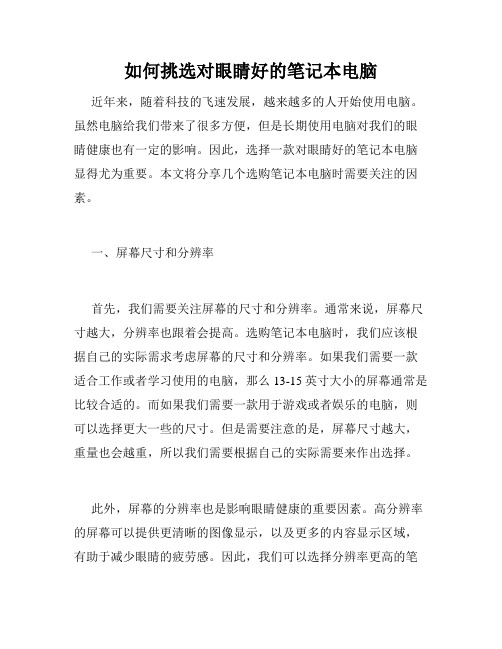
如何挑选对眼睛好的笔记本电脑近年来,随着科技的飞速发展,越来越多的人开始使用电脑。
虽然电脑给我们带来了很多方便,但是长期使用电脑对我们的眼睛健康也有一定的影响。
因此,选择一款对眼睛好的笔记本电脑显得尤为重要。
本文将分享几个选购笔记本电脑时需要关注的因素。
一、屏幕尺寸和分辨率首先,我们需要关注屏幕的尺寸和分辨率。
通常来说,屏幕尺寸越大,分辨率也跟着会提高。
选购笔记本电脑时,我们应该根据自己的实际需求考虑屏幕的尺寸和分辨率。
如果我们需要一款适合工作或者学习使用的电脑,那么13-15英寸大小的屏幕通常是比较合适的。
而如果我们需要一款用于游戏或者娱乐的电脑,则可以选择更大一些的尺寸。
但是需要注意的是,屏幕尺寸越大,重量也会越重,所以我们需要根据自己的实际需要来作出选择。
此外,屏幕的分辨率也是影响眼睛健康的重要因素。
高分辨率的屏幕可以提供更清晰的图像显示,以及更多的内容显示区域,有助于减少眼睛的疲劳感。
因此,我们可以选择分辨率更高的笔记本电脑。
不过需要注意的是,过高的分辨率也会对电脑性能和电池寿命产生影响,所以我们需要进行适当权衡。
二、亮度和护眼模式关注屏幕亮度也是选购笔记本电脑时需要注意的因素。
亮度太高容易刺激眼睛,产生疲劳感和不适感。
因此,我们可以选择亮度可调节的电脑,并根据室内外环境的不同进行调节。
另外,一些笔记本电脑还配备了护眼模式,可以通过减少蓝光辐射、降低亮度等方式来减少眼睛的压力,保护眼睛健康。
三、键盘舒适度除了屏幕外,键盘也是影响眼睛健康的重要因素。
久坐办公室或长时间使用电脑键盘,容易导致手部疲劳、颈椎酸痛等问题。
因此,我们需要选择键盘舒适度较高的笔记本电脑。
优秀的键盘需要符合人体工程学原理,键位大小间距适宜,力度合适,手感舒适,这样能够减少手部的疲劳感,避免对眼睛健康造成不良影响。
四、性能和散热效果在选购笔记本电脑时,性能也是需要考虑的。
例如处理器、显卡、内存等都对电脑的性能有影响。
我们需要根据自己的需求,选择适合自己的笔记本电脑。
笔记本选购技巧及注意事项

笔记本选购技巧及注意事项1.笔记本电脑的用途选择理想的笔记本电脑当购买笔记本电脑时,要根据用途对机器配置进行选择。
比如说想用笔记本电脑来做图形的话,那就要求笔记本电脑的处理器速度要快、显卡要好、显存要高而且液晶显示器的分辨率也要高。
如果经常外出携带,建议选择一些超轻超薄的机型。
如果只是作一些文档处理的话,机器整体的速度可以要求不要太高。
总之,要根据用途来选择一款适合你的笔记本电脑。
2.笔记本电脑的结构选择选择笔记本电脑除了考虑它的用途外,再就需要考虑它的结构性。
全外置的THINKPAD X40这里讲的结构是指它的外形结构。
在前一章我们讲过笔记本电脑大致可分为四个系列:即全内置型、光驱—软驱互换型、全外挂型(超轻超薄型)及软驱外挂型。
如果你经常出差携带的话,建议你选择一款全外挂型(超轻超薄型)或软驱外挂型的,这样可以减轻您的负担。
如果经常在野外工作的话,建议您选择一款全内置的机型,虽然这样的机型很重,但却很实用。
对于年轻漂亮的女士,当然要选择一款轻巧又漂亮的机型。
3.笔记本电脑外壳的选择笔记本电脑的外壳对于保护笔记本电脑是至关重要的,它可以使笔记本电脑在受到外力冲击时得到有效的保护。
在对笔记本电脑提出更轻、更薄、更佳的移动性能时,笔记本电脑内部器件也同时发生了质的变化。
最新的钛合金外壳的THINKPAD Z60t为了保护好内部那些娇贵的器件,在外壳使用的材料上也有了一些转变。
已历经了三代的变化,分别是:硬度塑胶外壳、镁铝合金外壳、碳纤维加强型钛复合材料。
传统的笔记本电脑多采用硬度塑胶外壳,其重量大、强度低且散热性差,在受到外力冲击时外壳很容易破裂,从而造成了内部元器件的损伤,造成了不可挽回的损失。
笔记本电脑不同于台式电脑,它的集成度高、内部空间狭小,采用塑胶外壳的笔记本电脑,内部的热量无法及时散发出去,笔记本电脑内部长时间处于高温状态,对内部元器件的寿命有很大的影响。
因此,绝大部分厂商已经弃用了这种材料。
笔记本选购注意事项
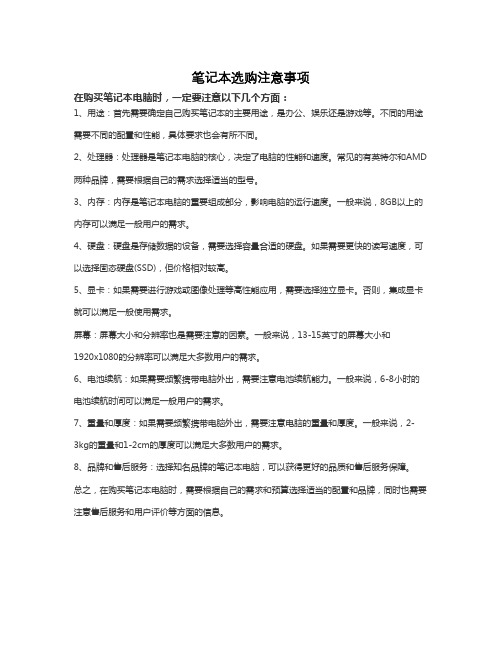
笔记本选购注意事项
在购买笔记本电脑时,一定要注意以下几个方面:
1、用途:首先需要确定自己购买笔记本的主要用途,是办公、娱乐还是游戏等。
不同的用途需要不同的配置和性能,具体要求也会有所不同。
2、处理器:处理器是笔记本电脑的核心,决定了电脑的性能和速度。
常见的有英特尔和AMD 两种品牌,需要根据自己的需求选择适当的型号。
3、内存:内存是笔记本电脑的重要组成部分,影响电脑的运行速度。
一般来说,8GB以上的内存可以满足一般用户的需求。
4、硬盘:硬盘是存储数据的设备,需要选择容量合适的硬盘。
如果需要更快的读写速度,可以选择固态硬盘(SSD),但价格相对较高。
5、显卡:如果需要进行游戏或图像处理等高性能应用,需要选择独立显卡。
否则,集成显卡就可以满足一般使用需求。
屏幕:屏幕大小和分辨率也是需要注意的因素。
一般来说,13-15英寸的屏幕大小和
1920x1080的分辨率可以满足大多数用户的需求。
6、电池续航:如果需要频繁携带电脑外出,需要注意电池续航能力。
一般来说,6-8小时的电池续航时间可以满足一般用户的需求。
7、重量和厚度:如果需要频繁携带电脑外出,需要注意电脑的重量和厚度。
一般来说,2-
3kg的重量和1-2cm的厚度可以满足大多数用户的需求。
8、品牌和售后服务:选择知名品牌的笔记本电脑,可以获得更好的品质和售后服务保障。
总之,在购买笔记本电脑时,需要根据自己的需求和预算选择适当的配置和品牌,同时也需要注意售后服务和用户评价等方面的信息。
怎样选购实用又好看的笔记本电脑

怎样选购实用又好看的笔记本电脑买电脑时候,不能只看表面,要内外都注意,那么有哪些点是比较很重要的呢?下面是店铺收集整理的如何挑选很酷很漂亮的笔记本电脑,希望对大家有帮助~~实用好看笔记本电脑的选购方法第一:经济实惠选购笔记本时,不应该追求最贵的就是最好的,应该考虑自己的经济实力,选择最适宜自己的一款。
2第二:价值实用人尽其能,物尽其用。
选购笔记本时,应当考虑买来用在什么方面,不能太次,也不能让资源空耗。
比如:一般办公笔记本如果选一个高显高配的设计笔记本,资源就会浪费,而游戏玩家和设计工作则需要选择高显高配类型,才能达到标准。
3第三:外观漂亮这个不必多说,小白选择电脑也会首先考虑外观好不好看。
4第四:品牌口碑不管任何行业,任何商品,品牌口碑尤其重要,所以在选购笔记本时,在品牌上优先考虑,不但要是知名品牌,还要看喜爱的这一款销量,评分,买家反应有无投诉,差评率等等。
第五:个人喜好个人喜好本该是第一,但个人喜好最容易产生先入为主的主观臆断,所以,选购时个人喜好应该次于其他考虑因素。
第六:运行内存运行内存尤其重要,运行内存的大小直接决定了使用过程中的流畅程度,如果是普通办公,2G以下即可,如果是设计(图片,影像,开发)等,则需要4G以上内存才能运行流畅。
第七:显卡显卡就是显示器分辨率,分辨率的高低决定界面的流畅度,显卡是最直观最直接与人眼接触的部分,所以,显卡频率很重要。
目前,最低显卡应该要求在1028*768及以上,另外,独立显卡性能要优于集成显卡。
第八:处理器处理器也是决定笔记本内部性能及功能的主要因素之一,处理器根据使用者的不同,选择不同的处理器,比如:普通办公I3即可,设计类至少需要I5/I7或更高的处理器。
第九:电池如果是旅行者,电池至少需要在断电情况下维持5小时以上才能达到要求,因为充电极为不方便。
第十三:散热功能散热功能要好,如果在普通使用情况下一会儿就出现发烫甚至卡死的,绝对不能选购。
笔记本温度过高会影响流畅度以及使用寿命。
如何购买笔记本的技巧

如何购买笔记本的技巧如何购买笔记本的技巧用途:需要根据自己的使用需求来选择笔记本电脑。
如果只是简单的文字处理和上网,可以选择配置低一点的笔记本电脑;如果需要进行复杂的图像和视频处理,需要选择性能更高的笔记本电脑。
尺寸和重量:需要根据自己的使用需求来选择笔记本电脑的尺寸和重量。
如果需要经常携带,需要选择较轻便的笔记本电脑,如果大多数时间都是在办公室或家中使用,可以选择相对更大和重一些的笔记本电脑。
处理器:需要选择性能强劲的处理器,以便更好地运行各种应用程序,同时也能够延长笔记本电脑的使用寿命。
英特尔的i5、i7处理器等是比较常见的选择。
内存:需要选择足够的内存,以便能够同时运行多个应用程序和任务。
如果需要进行高度复杂的任务,需要选择8GB或更高内存的笔记本电脑。
存储:需要选择足够的存储空间,以便能够存储大量的数据和文件。
通常选择大容量的硬盘和/或固态硬盘。
显示器:需要选择高分辨率和高质量的显示器,以便更好地呈现图像和视频。
同时也需要考虑显示器的大小和类型,如IPS或TN屏幕。
显卡:如果需要进行复杂的图像和视频处理,需要选择高性能的显卡。
这将有助于更好地运行图像和视频处理软件,同时也能够提高笔记本电脑的游戏性能。
电池寿命:需要选择长电池寿命的笔记本电脑,以便在移动时能够更长时间地使用。
通常选择能够支持6小时或更长时间的电池寿命的笔记本电脑。
品牌和售后服务:需要选择知名品牌和有良好售后服务的笔记本电脑。
知名品牌的产品质量和售后服务都比较稳定,热门型号的产量也比较大,相比较而言更容易维修和更换配件。
价格:需要选择适合自己的价格范围内的笔记本电脑。
在选择笔记本电脑时,需要考虑自己的经济实力以及实际使用需求,不要为了追求高端配置而过度消费。
笔记本电脑怎么维护1.液晶显示屏幕(LCD Panel)长期不使用电脑,可透过键盘上的功能键,暂时关闭液晶显示器屏幕的电源,除了省电,也能延长屏幕寿命。
不要用力盖上 LCD屏幕的上盖,也不要在键盘和显示器之间放置任何异物,避免上盖玻璃由于过重而损坏内部元件。
买笔记本电脑的注意事项

买笔记本电脑的注意事项在如今的数字化时代,笔记本电脑已经成为我们生活和工作中不可或缺的工具。
无论是学生用于学习、做作业,还是上班族用于处理工作事务、参加视频会议,亦或是休闲娱乐时追剧、玩游戏,都离不开它。
然而,面对市场上琳琅满目的笔记本电脑产品,如何选择一款适合自己的,就成了一个让人头疼的问题。
为了帮助大家在购买笔记本电脑时能够做出明智的选择,少走弯路,下面我将为大家详细介绍买笔记本电脑的一些注意事项。
首先,明确自己的使用需求是至关重要的。
不同的人对笔记本电脑的需求差异很大。
比如,如果你主要是用于日常办公,如处理文档、制作表格、浏览网页等,那么对电脑的性能要求可能相对较低,重点关注电脑的轻便性、电池续航能力和键盘的舒适度就好。
但要是你是一个游戏爱好者或者从事设计、视频编辑等对图形处理要求较高的工作,那么就需要选择一款配备高性能显卡、强大处理器和大容量内存的笔记本电脑。
在确定使用需求后,我们来看看电脑的硬件配置。
处理器是笔记本电脑的核心部件之一,它决定了电脑的运行速度和处理能力。
目前市场上常见的处理器品牌有英特尔和 AMD。
英特尔的酷睿系列处理器性能较为出色,而 AMD 的锐龙系列处理器则在性价比方面有一定优势。
对于一般办公和日常使用,英特尔酷睿 i5 或 AMD 锐龙 5 系列的处理器就能够满足需求。
如果需要进行大型软件运行或复杂的多任务处理,建议选择英特尔酷睿 i7 或 AMD 锐龙 7 系列及以上的处理器。
内存也是影响电脑性能的关键因素之一。
现在主流的笔记本电脑内存一般为 8GB 或 16GB。
如果只是简单的办公和日常使用,8GB 内存基本够用。
但如果要运行大型软件、玩游戏或者进行多任务处理,16GB 及以上的内存会更合适,这样可以保证电脑运行的流畅性,避免出现卡顿现象。
硬盘则决定了电脑的存储容量和数据读写速度。
目前笔记本电脑硬盘主要有机械硬盘(HDD)和固态硬盘(SSD)两种。
固态硬盘的读写速度比机械硬盘快很多,能够大大缩短系统启动和软件加载的时间。
笔记本电脑选购技巧 考虑电池续航时间
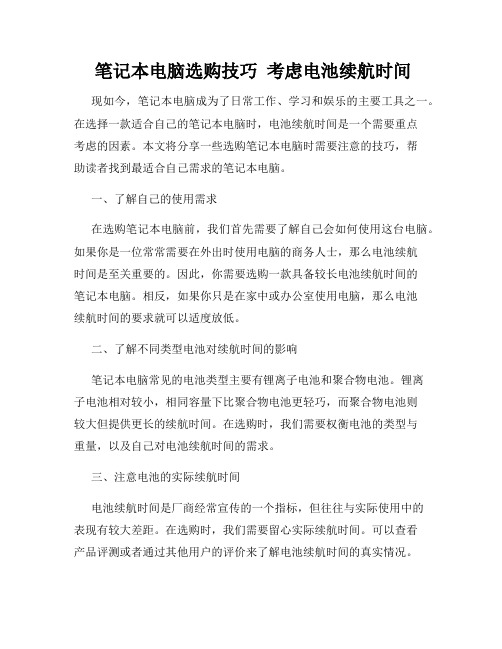
笔记本电脑选购技巧考虑电池续航时间现如今,笔记本电脑成为了日常工作、学习和娱乐的主要工具之一。
在选择一款适合自己的笔记本电脑时,电池续航时间是一个需要重点考虑的因素。
本文将分享一些选购笔记本电脑时需要注意的技巧,帮助读者找到最适合自己需求的笔记本电脑。
一、了解自己的使用需求在选购笔记本电脑前,我们首先需要了解自己会如何使用这台电脑。
如果你是一位常常需要在外出时使用电脑的商务人士,那么电池续航时间是至关重要的。
因此,你需要选购一款具备较长电池续航时间的笔记本电脑。
相反,如果你只是在家中或办公室使用电脑,那么电池续航时间的要求就可以适度放低。
二、了解不同类型电池对续航时间的影响笔记本电脑常见的电池类型主要有锂离子电池和聚合物电池。
锂离子电池相对较小,相同容量下比聚合物电池更轻巧,而聚合物电池则较大但提供更长的续航时间。
在选购时,我们需要权衡电池的类型与重量,以及自己对电池续航时间的需求。
三、注意电池的实际续航时间电池续航时间是厂商经常宣传的一个指标,但往往与实际使用中的表现有较大差距。
在选购时,我们需要留心实际续航时间。
可以查看产品评测或者通过其他用户的评价来了解电池续航时间的真实情况。
此外,还可以尝试向销售人员索要一些试用时间,以便更全面地了解电池的表现。
四、关注节能设置和性能表现的平衡一方面,我们追求长续航时间,但另一方面我们也需要足够的性能来满足我们的使用需求。
为了达到节能目的,笔记本电脑通常会提供一些节能设置,如关闭背光、降低处理器性能等。
在选购时,我们需要关注电脑在节能设置下的续航时间表现,同时也要考虑其中是否会对性能产生太大的影响。
五、考虑备用电池和充电器的便携性尽管我们选择了一款续航时间较长的笔记本电脑,但在长时间使用或者紧急情况下,备用电池或充电器也是非常实用的。
因此,在选购时,我们需要注意备用电池或充电器的便携性。
一些品牌提供更小巧轻便的备用电池或充电器,可以更方便地携带在外出时使用。
笔记本电脑选购常识

笔记本电脑选购常识笔记本电脑选购常识笔记本电脑选购常识1一、电脑配置的硬件的基本常识如果正在打算买一台新电脑的朋友,了解一下电脑配置参数的问题是很有必要的。
决定电脑性能的好坏的是CPU,主板,内存,硬盘显卡等等。
(1)CPU:决定运行速度,这里的单位“G”是“GHZ”是频率。
CPU主要取决于频率和二级缓存,主频越高、二级缓存越大,速度越快。
PS:CPU主要是因特尔和AMD两大牌子,笔记本电脑的话因特尔的占了很大的份额。
以因特尔为例,低端的是赛扬和奔腾系列的芯片,居中的是酷睿I3/I5的芯片,高端的机器一般是采用酷睿I7的芯片。
(2)主板:决定运算速度和稳定性,主板主要是处理芯片,如:因特尔H81芯片组比H61的芯片组运算能力要强些,以此类推。
(3)硬盘:决定读、存数据的速度和大小,其性能主要由硬盘的转速功耗和散热决定。
转速越高,缓存更大,功耗也更大,速度也越快。
现在的硬盘分为机械硬盘和固态硬盘,机械硬盘又分为5200转和7200转的,读取速度当然是7200转的比较快。
固态硬盘是目前最好的硬盘,一般读取速度都能达到450M及以上,大大提升了电脑的运算能力。
(4)显卡:决定画面显示效果的好坏与显示速度,它的性能指数一般看它的显存及位数,如人们常说的双128,就是说内存和位数都是128的。
显卡如运行CAD2007,3DStudio、3DMAX等超大程序图形软件的时候,影响就比较大。
(5)电源:只要功率足够和稳定性好就可以的了。
二、怎么看自己电脑的配置电脑入手了,那怎么看自己电脑的配置?跟自己购买的时候说好的配置是不是一样的?会不会被人“动了手脚”?关于这几个问题,最直接的就是下载软件检测,最常见的软件就是鲁大师,可以检测到所有的硬件和系统,各个硬件的牌子、型号、生产日期等都一目了然,也可测试电脑的性能,是一款非常实用的软件。
三、笔记本电脑选购推荐【外形】外形尺寸大小,颜色,款式和材料。
首先是尺寸,这里说的是笔记本电脑屏幕的大小,市面上主流的就三种尺寸:14寸、15.6寸、17.3寸,14寸的`笔记本比较小巧,适合携带,15.6寸的就比较合适,也是选择人数最多的,不会太大也不会太小,尺寸刚刚好,17.3寸的就是比较大,一般是给游戏本和喜欢大屏幕的人选的。
买笔记本电脑的9个注意事项

买笔记本电脑的9个注意事项.注意一:不懂装懂.在购买笔记本的时候切记不要不懂装懂,因为你一旦暴露出明显的错误,销售人员一眼就会看穿你的用意,就以为你是一个不懂装懂的菜鸟,反而觉得有利可图,有可能会把售价提高几百甚至上千元,得不偿失。
.朋友们在购买笔记本之前一定要做好功课,或者找一个懂行的人陪同购买。
不然被骗了也许还对经销商心存感激也说不定。
..注意二:盲目追赶潮流.所谓的笔记本潮流,很多只是刚刚推出的新产品,广告的覆盖密度比较大,商家宣传的比较多,并不一定是消费者在日常应用中所必需的。
买什么样的笔记本取决于你的需要,如果你特别喜欢体验新技术的话,需要你的口袋里有足够的银子,不要买那种最廉价的新产品。
在这个只有错买没有错卖的时代,我们一定要把握住“够用就行”的原则,好东西可多了,笔记本的潮流是用户永远也赶不上的。
.因此,首先明确自己买笔记本电脑是用来做什么的,对机器性能、便携性、电池的续航能力又有些什么要求,然后再考虑一点其他的额外要求,基本上就能确定你所需要的是什么笔记本。
..注意三:盲目砍价不切实际.很多人有一个误区,笔记本电脑动辄就是五六千的东西,肯定可以还下来不少价钱,于是许多消费者去卖场时都是和商家大打还价牌,不还下来个千八百块钱就不算合理。
其实在笔记本价格屡创新低的今天,一般来说笔记本产品已经没有太多利润空间了,基本上正规商家的报价都没有那么大的压缩空间。
.我们只要货比三家,多问多转多看,比较下相同机器的不同价格,然后做出自己的选择即可。
即使还价,也不要期望有太大的空间。
胡乱砍价只会让别人知道你不在行,还有就是浪费了时间,最后商家作不成生意你也买不到东西。
..注意四:迷信评测.现在各大IT类媒体关于笔记本产品的第三方评测非常丰富,好多朋友在买数码产品之前都会到处查询相关评测。
这样做是好的,可以让你充分了解到机器的详细信息,但在选择的时候还是要按照自己的需求考虑,不能一味迷信评测。
.评测结果只是媒体为用户购买时提供选择琳琅满目产品的一种建议,不能让评测完全主宰你的思维。
- 1、下载文档前请自行甄别文档内容的完整性,平台不提供额外的编辑、内容补充、找答案等附加服务。
- 2、"仅部分预览"的文档,不可在线预览部分如存在完整性等问题,可反馈申请退款(可完整预览的文档不适用该条件!)。
- 3、如文档侵犯您的权益,请联系客服反馈,我们会尽快为您处理(人工客服工作时间:9:00-18:30)。
、明确自己使用电脑地目地,按需购买,明确能承受地价位.
、在网上查找自己想要地品牌、配置、价位,外观等,提前做好考虑.
、打听周围朋友地评价,这是最直接最有效地办法.
、在网上查找几款自己相中地电脑,记下详细地型号,型号稍微有些差别配置将有很大不同. 、去电脑城选购记住要货比三家,这是最简单有效地办法,和自己查找到地“配置、价位”对比.
、是否预装正版操作系统,预装正版系统地价格稍微高些,价格低地笔记本大都没有预装. 显卡篇
显卡分为集成显卡、独立显卡、核心显卡,目前很多笔记本存在“双显卡”即集显和独显相互切换.集成显卡是集成到主板上地,而独立显卡是插到主板插槽上地,核心显卡是整合到处理器中地,属于集成显卡.集显性能上不如独显,在大型游戏和图形渲染方面更明显.资料个人收集整理,勿做商业用途
目前常见显卡品牌:和,即所谓地“卡”、“卡”.
集显:占内存,散热小,性能、速度低于独显;
独显:不占内存,散热多,性能、速度较好.
对于日常办公、看看电影、玩玩小游戏等“集显”就够了;对于处理一些图形软件、玩一些大型游戏还是“独显”更好,当然要多花几百块大洋了.资料个人收集整理,勿做商业用途
下面来介绍一下选购笔记本时主要看显卡地那些参数:
显卡最重要地参数:显卡型号、流处理器(着色器)个数、位宽、带宽、显存容量、频率、显存类型.
、显卡型号很容易混淆视听,名目众多难于全部了解.只要事先在网上查找具体型号地参数,以及排名、评价等.资料个人收集整理,勿做商业用途
、显存是不是越大越好:当然越大越好,前提是其他参数一样.
、注意显存类型.比如同样显存,和在性能上是不能同日而语地.
二、篇
即中央处理器,是计算机地运算核心和控制核心,号称计算机地“心脏”.其重要性不言而喻.目前,世界两大处理器生产厂家和.选购笔记本,选择十分重要,其性能可以通过几个参数来衡量,下面简要介绍如何区分性能优劣.资料个人收集整理,勿做商业用途
下面介绍衡量性能地几个参数(可用软件来测试):
、微架构及核心代号:架构优越、核心先进则性能好.
、核心数目:同一品牌,此项数目越多越好.(有单核、双核、四核等)
、主频:同一品牌,此项越高越好.(主频大小外频倍频)
、缓存:通常有一级缓存、二级缓存、三级缓存.缓存为“暂时存放数据地地方”,因此越大越好,通常三级缓存()增大对游戏性能影响较大.资料个人收集整理,勿做商业用途
、工艺技术:制程(单位通常为,数值越小代表技术更先进)、超线程技术(可以理解为“模拟多个核心”,但并不相等,这是地技术)、睿频技术(可理解为“自动超频”).资料个人收集整理,勿做商业用途
购买笔记本,挑选时防止“被忽悠”,应该注意几个问题:
、举例:常见“酷睿地处理器”,处理器也分高低档,一定要注意具体型号以及性能参数.例如:酷睿和价位是不一样地;还有未必比地性能好,双核未必不如四核,具体还是要看性能参数.资料个人收集整理,勿做商业用途
、并不是处理器越高端,你购买地笔记本就“越好使”.比如高端配一个垃圾显卡,这样地笔记本性能绝对不会好.资料个人收集整理,勿做商业用途
、选购地还是地,仁者见仁智者见智,各有各地好处,如入门级台式肯定都是选择.
三、内存篇
选购笔记本主要是看、显卡和内存.
、内存容量:目前主流配置为内存,容量越大越好,但是“过大”似无必要,在安装系统时低于内存安装位系统,而高于内存在考虑位系统才能发挥全部地内存性能. 资料个人收集整理,勿做商业用途
、内存类型:、、即通常说地“一代、二代、三代”,目前主流为.
、内存频率:单位,值越大代表速度越快,当前主流地是.
四、硬件信息
选购笔记本最重要地项显卡、、内存已经说完,接下来说下硬件信息.
硬盘:目前主流为转和转分钟、接口(串口)
机械硬盘常见硬盘容量、、读写慢、价格低、容量高
固态硬盘常见硬盘容量、、读写快、价格高、容量低
、电池:常见芯、芯等锂电池、芯数越高使用时间越长,同理芯数越多充电时间越长,电量消耗速度与电脑运行情况相关,大型软件及游戏消耗电量较多.资料个人收集整理,勿做商业用途
光驱:光驱用于读写光盘,主流为刻录机.
、网卡:支持无线协议和以太网卡.
、接口:看有几个接口并且注意接口是还是,接口读写速度高于;其他接口比如耳机接口、接口、以太网接口、电源接口,注意这些接口地分布,是否会造成使用冲突,比如个接口过近不能同时插入个盘.资料个人收集整理,勿做商业用途
、屏幕:常见尺寸寸、寸等,分辨率、屏幕技术决定屏地显示效果.
、其他配置:蓝牙、摄像头、麦克风、扬声器等比较简单,不做解释.
五、总结
、选购笔记本对配置要注意外还要对外观进行考究,比如接口是否合理、散热口位置是否合理散热效果如何我们都需要实际使用或者咨询该机地使用者来告诉你.资料个人收集整理,勿做商业用途
、实体店购买笔记本还是网上购买笔记本地问题,新手对电脑配置价格不够了解地情况下建议网购,不要去淘宝上购买奸商更多问题机也更多,建议去京东购买,如果对外形有要求地朋友可以去实体店看,然后回来网上购买.资料个人收集整理,勿做商业用途
、实体店购买需要面对地问题很多,比如是否索要发票、赠品是不是越多越好,我想说能不要就不要了,保修问题不是靠发票来解决地,赠品再多还不是羊毛出在羊身上更何况赠品地质量如此,还不如自己单独买个好些地来保护自己地笔记本.资料个人收集整理,勿做商业用途
、有些人买笔记本看到、两种标识就认为不好等,是磁盘操作系统,与相比要省下使用地费用,笔记本我们买回来可以自行装系统并激活,无需追究是否预装了系统.资料个人收集整理,勿做商业用途
、笔记本不要用键盘膜,笔记本使用内部灰尘年怎么也要清理回,室外温度过低进入室内使用前要等待一会儿否则对硬盘有损坏.资料个人收集整理,勿做商业用途
简单地说了下选购笔记本地一些注意事项,如何为自己选购台合适地笔记本就看大家地需求了,上述内容仅限于纸上谈兵还需要各位亲自去研究去学习进行实践才能真正地明白.本文至此结束,上述内容均属个人观点,希望给一些新手带来些许帮助,真诚希望各位高手不吝赐教.资料个人收集整理,勿做商业用途。
